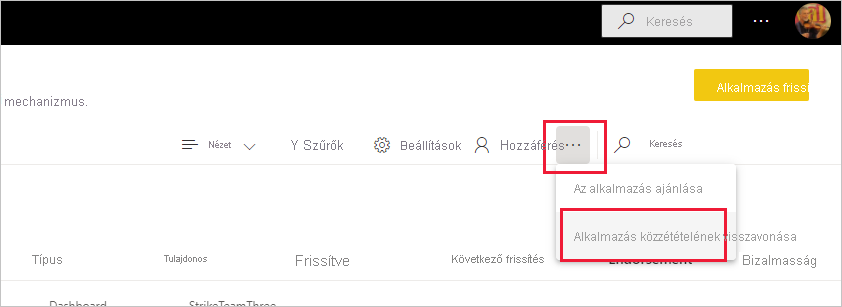Sablonalkalmazások telepítése, megosztása és frissítése a szervezetben
Ön Power BI-elemző? Itt többet tudhat meg a sablonalkalmazásokról, valamint arról, hogyan csatlakozhat a vállalkozása működtetéséhez használt számos szolgáltatáshoz, például a Salesforce-hoz, a Microsoft Dynamicshez és a Google Analyticshez. Ezután módosíthatja a sablonalkalmazás előre elkészített irányítópultját és jelentéseit a szervezet igényeinek megfelelően, és alkalmazásként terjesztheti őket munkatársainak.
Ha saját maga szeretne sablonalkalmazásokat létrehozni a szervezeten kívüli terjesztéshez, olvassa el a Sablonalkalmazás létrehozása a Power BI-ban című témakört. A Power BI-partnerek kevés vagy egyáltalán nem kódolással hozhatnak létre Power BI-alkalmazásokat, és elérhetővé tehetik őket a Power BI-ügyfelek számára.
Előfeltételek
Sablonalkalmazás telepítéséhez, testreszabásához és terjesztéséhez a következőkre van szükség:
- Egy Power BI Pro-licenc.
- A sablonalkalmazások bérlőre való telepítéséhez szükséges engedélyek.
- Az alkalmazás érvényes telepítési hivatkozása, amelyet az AppSource-ból vagy az alkalmazás létrehozójától kap.
- A Power BI alapfogalmainak ismerete.
Sablonalkalmazás telepítése
A Power BI szolgáltatás navigációs ablaktábláján válassza az Alkalmazások lekérése>elemet.
A megjelenő Power BI-alkalmazások piacterén válassza a Sablonalkalmazások lehetőséget. Az AppSource-ban elérhető összes sablonalkalmazás megjelenik. Tallózással megkeresheti a keresett sablonalkalmazást, vagy szűrt kijelölést kaphat a keresőmező használatával. Írja be a sablonalkalmazás nevének egy részét, vagy válasszon ki egy kategóriát( például pénzügy, elemzés vagy marketing) a keresett elem megkereséséhez.
Ha megtalálta a keresett sablonalkalmazást, jelölje ki. Megjelenik a sablonalkalmazás-ajánlat. Válassza a Letöltés elemet.
A megjelenő párbeszédpanelen válassza a Telepítés lehetőséget.
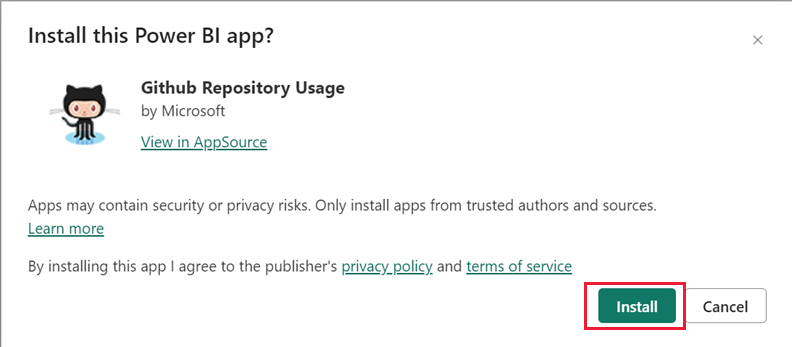
Az alkalmazás telepítve van, valamint egy azonos nevű munkaterület, amely rendelkezik a további testreszabáshoz szükséges összes összetevővel.
Feljegyzés
Ha olyan alkalmazáshoz használ telepítési hivatkozást, amely nem szerepel az AppSource-on, egy érvényesítési párbeszédpanelen meg kell erősítenie a választását.
Ha olyan sablonalkalmazást szeretne telepíteni, amely nem szerepel az AppSource-on, kérheti a megfelelő engedélyeket a rendszergazdától. Részletekért tekintse meg a sablonalkalmazás beállításait a Power BI felügyeleti portálján.
Ha a telepítés sikeresen befejeződött, egy értesítés tájékoztatja arról, hogy az új alkalmazás készen áll.
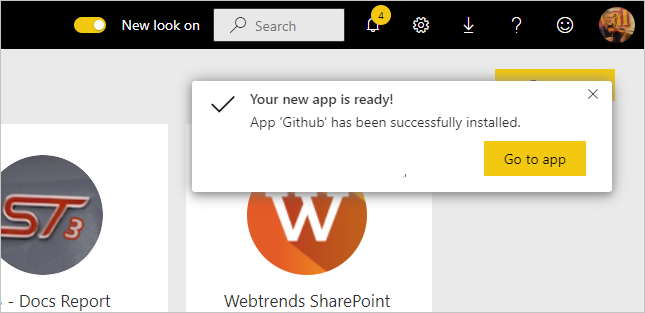
Csatlakozás adatokhoz
Válassza az Ugrás az alkalmazáshoz lehetőséget.
Megnyílik az alkalmazás, amely mintaadatokat jelenít meg.
Válassza ki az adathivatkozás Csatlakozás a lap tetején lévő szalagcímen.
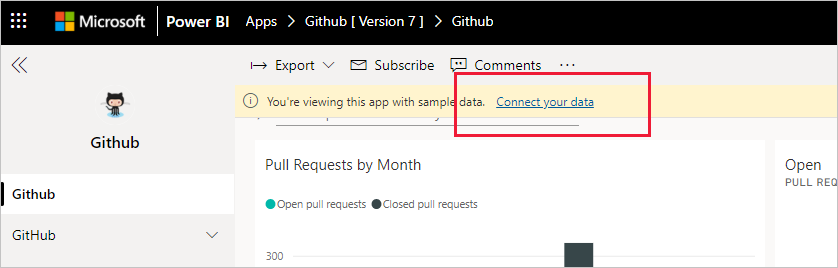
Ez a hivatkozás megnyitja a paraméterek párbeszédpanelt, ahol az adatforrást a mintaadatokról a saját adatforrására módosítja (lásd az ismert korlátozásokat), majd a hitelesítési módszer párbeszédpanelt. Előfordulhat, hogy újra kell definiálnia az értékeket ezekben a párbeszédpaneleken. A részletekért tekintse meg a telepített sablonalkalmazás dokumentációját.
Miután befejezte a kapcsolati párbeszédpanelek kitöltését, elindul a kapcsolati folyamat. A transzparens tájékoztatja, hogy az adatok frissítése folyamatban van, és addig is a mintaadatokat tekinti meg.
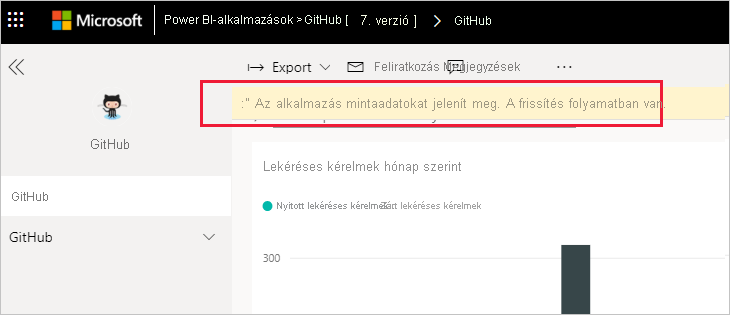
A jelentés adatai naponta egyszer automatikusan frissülnek, kivéve, ha letiltotta ezt a beállítást a bejelentkezési folyamat során. Saját frissítési ütemezést is beállíthat, hogy igény szerint naprakészen tartsa a jelentés adatait.
Az alkalmazás testreszabása és megosztása
Miután csatlakozott az adatokhoz, és az adatok frissítése befejeződött, testre szabhatja az alkalmazás által tartalmazott jelentéseket és irányítópultokat, valamint megoszthatja az alkalmazást a munkatársaival. Ne feledje azonban, hogy az alkalmazás új verzióval való frissítésekor minden módosítás felülíródik, kivéve, ha a módosított elemeket más néven menti. Lásd a felülírás részleteit.
Az alkalmazás testreszabásához és megosztásához válassza a ceruza ikont a lap jobb felső sarkában.
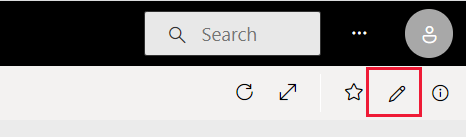
A munkaterületen található összetevők szerkesztésével kapcsolatos információkért lásd:
Ha végzett a munkaterület összetevőinek módosításával, készen áll az alkalmazás közzétételére és megosztására. További információt az alkalmazás közzététele című témakörben talál.
Sablonalkalmazás frissítése
A sablonalkalmazások létrehozói időről időre új továbbfejlesztett verziókat bocsátanak ki sablonalkalmazásaikból az AppSource-on keresztül, közvetlen hivatkozással vagy mindkettővel.
Ha eredetileg az AppSource-ból töltötte le az alkalmazást, amikor elérhetővé válik a sablonalkalmazás új verziója, kétféleképpen kap értesítést:
Megjelenik egy frissítési szalagcím a Power BI szolgáltatás, amely tájékoztatja arról, hogy egy új alkalmazásverzió érhető el.

Értesítést kap a Power BI értesítési paneljén.
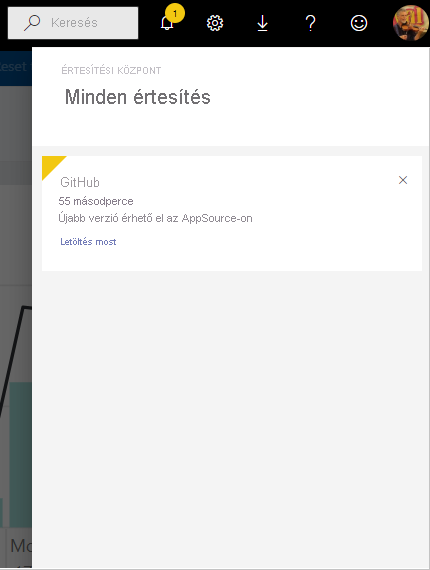
Feljegyzés
Ha eredetileg az AppSource helyett közvetlen hivatkozáson keresztül szerezte be az alkalmazást, az egyetlen módja annak, hogy megtudja, mikor érhető el új verzió, ha kapcsolatba lép a sablonalkalmazás létrehozóval.
A frissítés telepítéséhez válassza a Lekérés az értesítési szalagcímen vagy az értesítési központban lehetőséget, vagy keresse meg újra az alkalmazást az AppSource-ban, és válassza a Get it now (Lekérés) lehetőséget. Ha a sablonalkalmazás létrehozójától közvetlen hivatkozást kapott a frissítéshez, válassza ki a hivatkozást.
A rendszer megkérdezi, hogyan szeretné, hogy a frissítés hatással legyen a jelenleg telepített alkalmazásra.
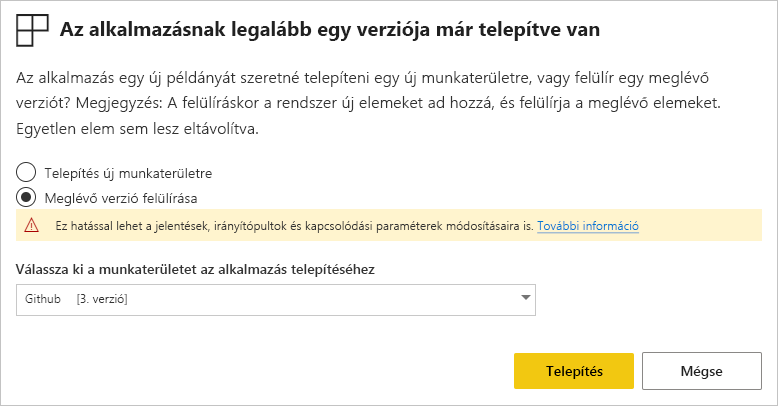
Frissítse a munkaterületet és az alkalmazást: Frissítések a munkaterületet és az alkalmazást is, és újból közzéteheti az alkalmazást a szervezet számára. Akkor válassza ezt a lehetőséget, ha nem módosította az alkalmazást vagy annak tartalmát, és felülírni szeretné a régi alkalmazást. A kapcsolatok újra létrejönnek, és az alkalmazás új verziója tartalmazza a frissített alkalmazásmárkákat, például az alkalmazás nevét, emblémáját és navigációját, valamint a tartalom közzétevőjének legújabb fejlesztéseit.
Csak a munkaterület tartalmának frissítése az alkalmazás frissítése nélkül: Frissítések a munkaterület jelentéseit, irányítópultjait és szemantikai modelljét. A munkaterület frissítése után kiválaszthatja, hogy mit szeretne belefoglalni az alkalmazásba, majd frissítenie kell az alkalmazást, hogy a módosításokkal újból közzétehesse a szervezet számára.
Telepítse az alkalmazás egy másik példányát egy új munkaterületre: Telepíti a munkaterület és az alkalmazás új verzióját. Válassza ezt a lehetőséget, ha nem szeretné módosítani az aktuális alkalmazást.
Felülírás viselkedése
A felülírás nem az alkalmazás, hanem a munkaterület jelentéseit, irányítópultjait és szemantikai modelljét frissíti. A felülírás nem módosítja az alkalmazás navigációját, beállítását és engedélyeit.
Ha a második lehetőséget választotta, a munkaterület frissítése után frissítenie kell az alkalmazást, hogy a munkaterület módosításait alkalmazza az alkalmazásra.
A felülírás megőrzi a konfigurált paramétereket és a hitelesítést. A frissítés után elindul egy automatikus szemantikai modellfrissítés. A frissítés során az alkalmazás, a jelentések és az irányítópultok mintaadatokat mutatnak be.
A felülírás mindig mintaadatokat jelenít meg a frissítés befejezéséig. Ha a sablonalkalmazás szerzője módosította a szemantikai modellt vagy paramétereket, a munkaterület és az alkalmazás felhasználói a frissítés befejezéséig nem fogják látni az új adatokat. Ehelyett ebben az időszakban továbbra is látni fogják a mintaadatokat.
A felülírás soha nem törli a munkaterülethez hozzáadott új jelentéseket vagy irányítópultokat. Csak az eredeti jelentéseket és irányítópultokat írja felül az eredeti szerző módosításaival.
Fontos
Ne felejtse el frissíteni az alkalmazást a felülírás után, hogy módosításokat alkalmazzon a jelentésekre és az irányítópultra a szervezeti alkalmazás felhasználói számára.
Sablonalkalmazás törlése
A telepített sablonalkalmazás az alkalmazásból és a hozzá tartozó munkaterületből áll. Ha el szeretné távolítani a sablonalkalmazást, két lehetősége van:
Teljesen távolítsa el az alkalmazást és a hozzá tartozó munkaterületet: Ha teljesen el szeretne távolítani egy sablonalkalmazást és annak társított munkaterületét, nyissa meg az alkalmazás csempéjét az Alkalmazások lapon, válassza a kuka ikont, majd a megjelenő párbeszédpanelen válassza a Törlés lehetőséget.
Az alkalmazás közzétételének megszüntetése: Ez a beállítás eltávolítja az alkalmazást, de megtartja a társított munkaterületet. Ez a beállítás akkor hasznos, ha vannak olyan testreszabások, amelyeket végrehajtott, és meg szeretné tartani.
Az alkalmazás közzétételének megszüntetése:
Nyissa meg az alkalmazást.
Válassza az alkalmazás ceruza szerkesztése ikont a sablonalkalmazás munkaterületének megnyitásához.
A sablonalkalmazás munkaterületén válassza a További beállítások (...) lehetőséget, majd az Alkalmazás közzétételének megszüntetése lehetőséget.